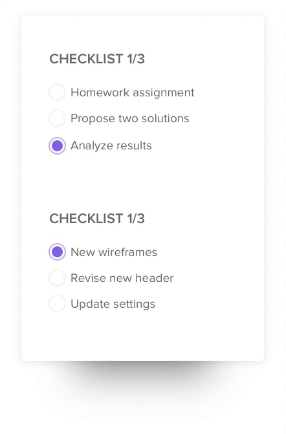Vous sortez d'une session de brainstorming débordant d'idées nouvelles et impatient de faire bouger les choses avec votre équipe.
Quelle est la prochaine étape ? Établissez une checklist rapide . 📋
Une checklist est un moyen simple et efficace de gérer son travail. Nous sommes tous familiers avec l'idée de dresser une liste des tâches, de les ranger dans.. commande de priorité en les cochant et en les achevant.
Une checklist favorise également le renforcement positif lié à la productivité. Elle suscite un sentiment d'accomplissement lorsque vous cochez les tâches de votre liste.
Différents outils sont disponibles sur le marché pour créer des checklists. Microsoft OneNote offre un moyen simple mais puissant de créer et de gérer des checklists.
Dans ce blog, nous allons apprendre à créer une checklist dans OneNote et partager les détails d'un outil bonus qui peut améliorer vos checklists ainsi que vos besoins plus importants en matière de gestion des tâches.
Utiliser les checklists pour l'organisation des données et la gestion des tâches
Les checklists sont incontestablement un excellent outil de productivité. Mais elles offrent des avantages qui vont au-delà de l'achevé des tâches.
Voici un bref aperçu de la manière dont elles peuvent vous aider.
- Utile pour organiser les informations et les données en catégories afin de faciliter la compréhension
- Permet de hiérarchiser les tâches essentielles afin d'être toujours sur la bonne voie en ce qui concerne les produits à livrer
- Apporte de la cohérence en veillant à ce que les éléments d'action soient achevés de la même manière à chaque fois
- Rationalise les flux de travail en simplifiant les grands paramètres de données et les activités complexes
- Mon cours facilite le suivi de la progression de votre travail
Étapes de la création de checklists dans OneNote
Microsoft OneNote fournit un moyen simple de créer et de gérer des tâches importantes. Il offre les fonctions fondamentales de la création de checklists, telles que les cases à cocher, la mise en forme et l'imbrication de votre liste de tâches, ce qui en fait un outil polyvalent pour une utilisation personnelle ou en équipe.
Vous trouverez ci-dessous un guide étape par étape de la création de checklists dans OneNote.
Méthode principale:
Étape 1: Ouvrez une nouvelle page dans OneNote. C'est là que vous créerez votre checklist.

Étape 2: Dans l'onglet Accueil, cliquez sur la flèche vers le bas à côté de Étiquettes pour développer le menu déroulant des options de mise en forme. Sélectionnez l'étiquette "À faire" pour ajouter une case à cocher à votre checklist.

Étape 3: Cliquez et faites glisser le coin inférieur droit d'une case à cocher pour vous aider à accommoder une tâche.

Étape 4: Remplissez les détails de la tâche dans la cellule adjacente à la case à cocher. Faites cela pour chaque case à cocher, et chaque élément de la liste des tâches aura une case à cocher.

Alternate method:
Étape 1: Tapez une liste de tâches/éléments sur une nouvelle page dans OneNote Étape 2: Mettez en surbrillance les éléments de votre liste Étape 3: Développez le menu déroulant Étiquettes dans l'onglet Accueil et sélectionnez "À faire" pour transformer votre liste en checklist
Voilà un exemple de la facilité avec laquelle on peut créer une checklist sur Microsoft OneNote.
Inconvénients de l'utilisation de OneNote pour la création de checklists
Bien que OneNote assiste techniquement la création et la gestion de checklists, il n'est peut-être pas le choix idéal pour les utilisateurs qui ont besoin de solides capacités de gestion des tâches.
Examinons quelques-unes des limites des checklists OneNote :
- Fonctions limitées de gestion des tâches: OneNote n'offre pas d'assistance pour les fonctions avancées de gestion des tâches, telles que l'attribution de tâches aux utilisateurs, le suivi de la progression des tâches, la définition de dates d'achèvement ou l'établissement de dépendances entre les éléments de la checklist et les tâches du projet. Il est donc difficile de gérer efficacement des projets complexes
- À la différence des outils de gestion des tâches, OneNote n'envoie pas de rappels ou de notifications aux propriétaires des checklists. Cela peut compliquer la réalisation des tâches urgentes et des projets dans les délais impartis
- Fonctionnalités hors ligne limitées: OneNote vous permet d'accéder à un ensemble limité de fonctionnalités en mode hors ligne. Il peut ne pas convenir aux utilisateurs et aux équipes qui travaillent dans des emplacements télétravail ou avec une connexion internet limitée
- Automatisation limitée: Comparée à la plupart des plateformes de gestion des tâches, la liste à faire de OneNote offre une assistance limitée pour les flux de travail automatisés. Les flux de travail sur OneNote doivent être paramétrés manuellement, ce qui prend du temps et est moins efficace
- **OneNote fait partie de la suite MS Office et est étroitement intégré aux autres outils de l'écosystème Office. Cependant, la plateforme n'est pas à la hauteur lorsqu'il s'agit d'assister les intégrations avec d'autres outils de gestion de tâches populaires comme Asana, ClickUp, Trello, etc.
Autres outils de création de checklists
Bien sûr, OneNote est un excellent outil de création de listes de contrôle application checklist , mais ses fonctionnalités sont limitées à la gestion des tâches de base. Ce qui, bien sûr, est très bien pour faire des listes simples et des notes rapides.
En ce qui concerne les alternatives, vous pouvez essayer de de créer une checklist dans Excel . Il existe plusieurs Outils d'IA d'Excel qui peuvent vous aider à automatiser l'ensemble de votre flux de travail dans les feuilles de calcul.
Cependant, lorsque vous gérez des projets plus importants qui impliquent une planification détaillée des tâches, une hiérarchisation, une collaboration et des rapports, vous aurez besoin d'une meilleure expérience de checklist interconnectée.
C'est là que ClickUp une plateforme de productivité tout-en-un, brille par son efficacité.
ClickUp : Un outil de gestion des tâches robuste
La plateforme de gestion de projet de ClickUp est un outil puissant pour maximiser la productivité.
Avec ClickUp, vous n'avez plus besoin de passer d'une application à l'autre pour gérer les tâches, communiquer avec votre équipe ou suivre la progression. Des fonctionnalités telles que des modèles de checklist personnalisables, une automatisation pré-construite, et l'IA propre à ClickUp, ClickUp Brain les logiciels d'aide à la décision de ClickUp Brain facilitent la gestion de projets de toute taille et de toute complexité.

créez des checklists détaillées pour vos équipes afin de gérer le travail de manière rapide et efficace avec l'interface de ClickUp_
Voici un aperçu de tout ce que vous pouvez faire avec ClickUp.
- Attribution de tâches : UtiliserTâches ClickUp pour décomposer les grandes activités en plusieurs tâches et sous-tâches. Assignez chaque tâche à un membre spécifique de l'équipe pour une meilleure responsabilisation
- Planification et suivi : Définissez des dates d'échéance pour chaque tâche ainsi que des statuts de tâches personnalisés pour savoir si un élément d'action est " Ouvert ", " Fermé " ou " En progression
- Alertes et rappels : Soyez informé des échéances à venir grâce àRappels ClickUp. Cochez les rappels de tâches achevées ou reportez-les à plus tard
- Affichez des informations exploitables: Débloquez des informations détaillées sur la progression du projet et les performances de l'équipe avecTableaux de bord ClickUp. Créez des tableaux de bord personnalisés pour afficher les indicateurs qui comptent le plus pour vous
- Fonctionnalités collaboratives: Collaborez avec les parties prenantes et les membres de l'équipe et partagez les mises à jour en temps réel à l'aide de l'outil de gestion de l'information de ClickUpClickUp Chat View. Utilisez les @mentions et les mentions pour laisser des commentaires ou assigner des éléments d'action
Avantages de la gestion des checklists dans ClickUp Checklists de tâches ClickUp offrent une approche simple et conviviale de la gestion de vos tâches et de vos projets. L'interface utilisateur intuitive facilite la création de listes à faire.

la fonction ClickUp Notepad permet de capturer des notes, de les modifier en forme et de les convertir en tâches pouvant faire l'objet d'un suivi, et ce, sans effort
Lire la suite : 20 exemples gratuits de listes à faire par ClickUp
Créer et gérer des checklists dans ClickUp
La facilité avec laquelle ClickUp crée des checklists, combinée à son assistance pour les cas d'utilisation sophistiqués de la gestion des tâches, en fait le choix évident pour les individus et les équipes qui cherchent à gérer les tâches de manière efficace.
Voyons, étape par étape, comment créer une checklist de tâches ClickUp :
Étape 1: Ouvrez votre tâche
Accédez à la tâche existante dans votre espace projet ClickUp où vous souhaitez ajouter une nouvelle checklist.
Étape 2: Commencez à créer votre checklist
Recherchez l'onglet "Éléments d'action" près de la description de la tâche ou de la section des commentaires, et cliquez sur l'icône "+" pour commencer à créer votre checklist.
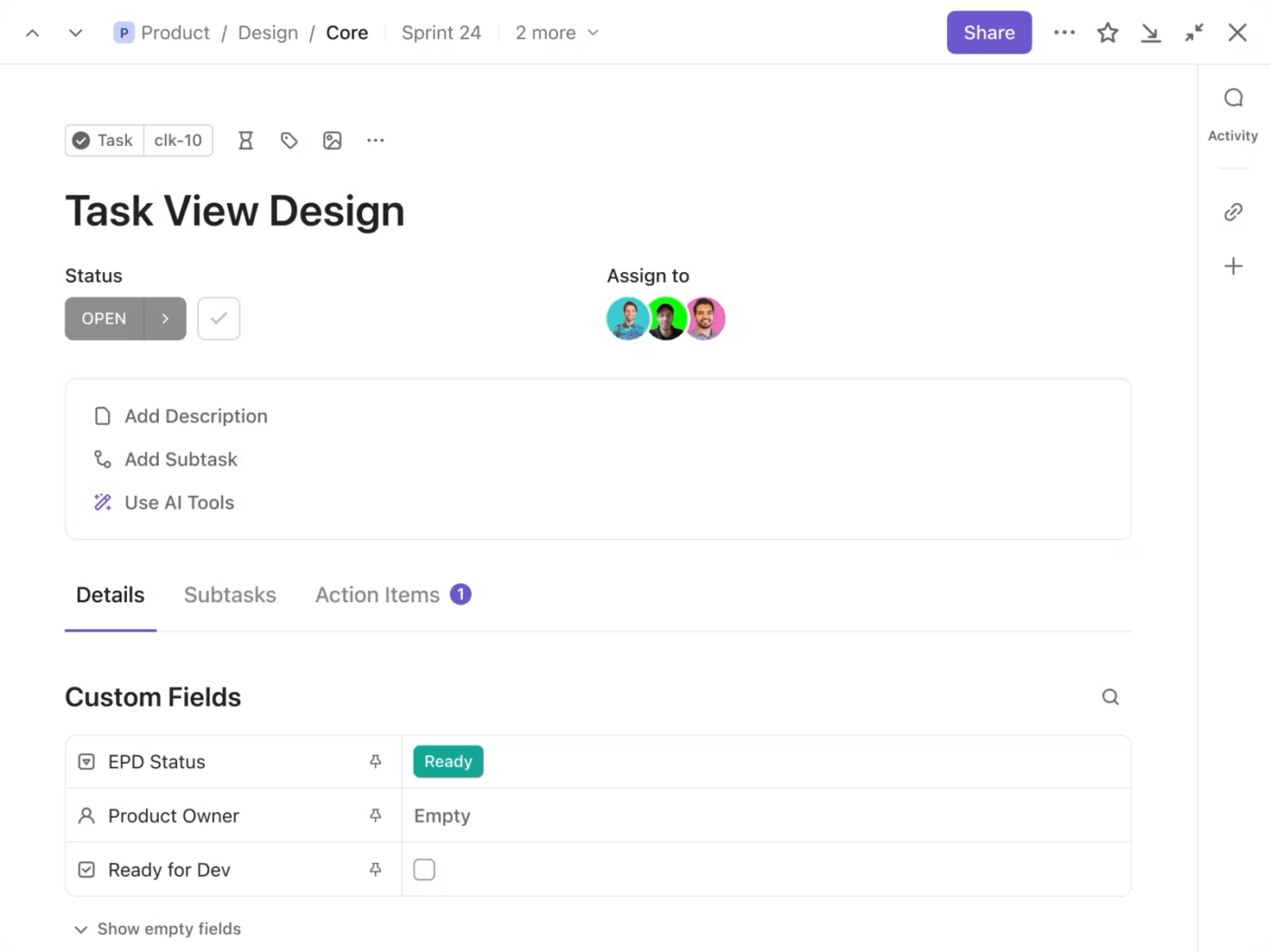
affichage de la tâche ClickUp avec détails, sous-tâches et éléments d'action_
Etape 3: Ajouter des éléments à votre checklist
Sur chaque ligne de votre checklist, saisissez les détails des actions ou des tâches que vous devez achever, puis appuyez sur "retour" ou "entrée" pour créer un élément de checklist. Vous pouvez également copier-coller une liste d'éléments ou de tâches, et ClickUp ajoutera automatiquement un nouvel élément de checklist pour chaque ligne.
Vous pouvez même faire glisser et déposer des éléments entre différentes checklists ClickUp.

ajout de checklists dans la tâche ClickUp Task View
Etape 4: Modifier votre checklist
Cliquez sur l'ellipse (...) située à côté du nom de la checklist pour ajouter des tâches ou des éléments complémentaires à votre checklist, supprimer des éléments existants, renommer la checklist ou attribuer la totalité de la checklist à un autre membre de l'équipe.

editez votre checklist dans ClickUp_
Etape 5: Assignez les éléments aux utilisateurs de votre équipe
Cliquez sur l'icône "assigner" (la silhouette grisée à côté d'un élément de la checklist) pour paramétrer les utilisateurs en tant que "propriétaires" responsables de tâches ou d'éléments. Il s'agit d'un moyen rapide et efficace de distribuer les tâches et les responsabilités au sein de votre équipe.
Etape 6: Emboîter les éléments
L'imbrication de tâches sous une tâche principale ou "parent" détaille toutes les sous-tâches qui doivent être achevées pour accomplir la tâche parent. Vous pouvez diviser une tâche plus importante et plus complexe en sous-tâches plus petites et plus faciles à gérer ClickUp permet d'imbriquer des éléments jusqu'à cinq niveaux dans les checklists.

insérez des éléments dans votre checklist à l'aide de ClickUp_
Etape 7: Suivez la progression de vos checklists
Dans la vue Liste de ClickUp, les tâches auxquelles une checklist est associée indiquent le statut d'achèvement de la checklist à côté du nom de la tâche. Cela vous permet de suivre la progression des différentes tâches et d'identifier les tâches achevées en un coup d'œil.

visualisez la progression de votre checklist à l'aide de ClickUp_
Au fur et à mesure que vos projets gagnent en taille et en complexité, vos besoins en matière de gestion de tâches augmentent également. Heureusement, ClickUp offre des fonctionnalités avancées pour gérer ces défis en constante évolution dès sa sortie de la Box. Découvrez comment ClickUp peut vous aider à rester à la hauteur des exigences changeantes de vos projets :
- Listes de contrôle récurrentes: Gagnez du temps et réduisez les erreurs en automatisant les tâches récurrentes grâce aux listes de contrôle récurrentes. Paramétrez-les pour qu'elles réapparaissent à intervalles réguliers ou en fonction des changements de statut de la checklist. Par exemple, rationalisez les réunions hebdomadaires grâce à des agendas générés automatiquement
- Dépendances de la checklist: Créez des flux de travail interconnectés en définissant des dépendances entre les éléments de la checklist et d'autres tâches. Vous pouvez configurer le système pour qu'une tâche passe de "Achevé" à "Final" lorsque "Approbation" est achevé
- Intégrations: Connectez-vous avec des outils populaires tels que Zoom, GitHub et Google Drive pour automatiser les processus de gestion des tâches
En savoir plus : 20 modèles gratuits de liste À faire par ClickUp
Modèles de checklist de ClickUp
Certains processus de votre entreprise, tels que la communication avec les parties prenantes, la planification de projet, la sélection des fournisseurs ou la gestion du changement, sont assortis de protocoles standard.
Au lieu de créer à chaque fois une checklist à partir de zéro, vous pouvez utiliser des Modèles de checklist ClickUp pour mettre en place des processus en un rien de temps. Vous pouvez ainsi rationaliser les tâches récurrentes et vous concentrer sur ce qui compte.

dans ClickUp, les checklists sont essentiellement de simples listes de choses à faire à l'intérieur d'une tâche
Par exemple, l'équipe marketing peut créer un modèle de checklist récurrente pour toutes les tâches qui doivent être achevées avant de télécharger un blog sur WordPress.
De même, si vous souhaitez créer une liste de tâches pour un projet sur ClickUp, vous pouvez utiliser un modèle de liste de contrôle récurrente modèle de gestion des tâches pour organiser vos tâches et to-dos.
Le modèle Modèle de checklist du projet ClickUp est un modèle convivial pour les débutants qui couvre la plupart des exigences générales de tout nouveau projet. Il propose des sections pour organiser vos tâches et vos éléments d'action.
Modèle de checklist de projet ClickUp
Utilisez-le pour :
- Ajouter des Échéanciers clairs à chaque tâche et définir des dates d'échéance pour livrer les projets conformément à leurs échéances
- Utiliser des champs personnalisés pour ajouter des niveaux de priorité à chaque tâche. S'assurer que les activités importantes sont fermées à temps
- Ajouter des dépendances pour les tâches qui ne peuvent s'achever qu'après le lancement ou l'achèvement d'une autre activité
- Augmentez la visibilité des échéances pour chaque tâche et coordonnez les évènements importants en utilisant la fonctionAffichage du Calendrier ClickUp
Lire la suite: checklist de gestion de projet en 9 points pour les managers
Améliorez vos checklists avec ClickUp
Les checklists sont un moyen simple et efficace de commencer à gérer les tâches. Bien que vous puissiez créer des checklists sur Microsoft OneNote, cet outil convient mieux aux utilisateurs dont le travail est profondément intégré à l'écosystème MS Office.
En revanche, les checklists de ClickUp offrent une solution plus polyvalente à tous ceux qui souhaitent s'initier à la gestion des tâches.
Qu'il s'agisse des modèles de gestion des tâches plus structurés ou des listes de contrôle entièrement personnalisables, les listes de contrôle ClickUp offrent une solution plus polyvalente pour tous ceux qui cherchent à s'initier à la gestion des tâches modèles d'itinéraires de voyage grâce à l'interface conviviale de ClickUp, créer des listes de choses à faire devient un jeu d'enfant.
Les modèles de checklists réutilisables de ClickUp permettent de gagner du temps et de maintenir la cohérence sur des projets de plus grande envergure. Ils peuvent également être partagés avec des équipes pour faciliter la collaboration en temps réel sur les tâches.
De plus, des fonctionnalités intelligentes telles que les checklists récurrentes, les dépendances de tâches et les flux de travail automatisés grâce aux intégrations éliminent le travail répétitif et stimulent la productivité de l'équipe.
Si vous êtes curieux de savoir comment vous pouvez rationaliser la gestion des tâches avec la plateforme flexible de ClickUp, inscrivez-vous gratuitement dès aujourd'hui et en savoir plus !